Jak usunąć ZStealer z zainfekowanego komputera
TrojanZnany również jako: Złodziej informacji ZStealer
Otrzymaj bezpłatne skanowanie i sprawdź, czy twój komputer jest zainfekowany.
USUŃ TO TERAZAby korzystać z w pełni funkcjonalnego produktu, musisz kupić licencję na Combo Cleaner. Dostępny jest 7-dniowy bezpłatny okres próbny. Combo Cleaner jest własnością i jest zarządzane przez RCS LT, spółkę macierzystą PCRisk.
Jakim malware jest ZStealer?
ZStealer to złośliwe oprogramowanie do kradzieży informacji zakodowane w języku programowania C#. Jest sprzedawane przez cyberprzestępców, którzy oferują trzy opcje płatności: dożywotnią subskrypcję w cenie 40 $, roczną subskrypcję za 20 $ oraz jednorazową usługę szyfrowania plików za 5 $. ZStealer umożliwia swoim użytkownikom kradzież różnych poufnych informacji z zainfekowanych urządzeń.
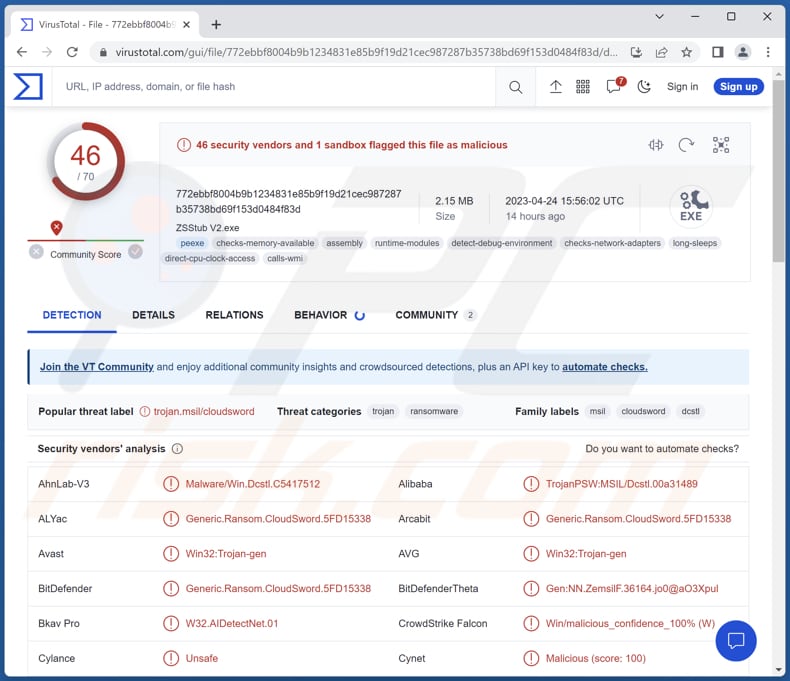
Więcej informacji o ZStealer
ZStealer jest w stanie odzyskać hasła przeglądarki, pliki kont Steam, pliki kont Minecraft, pliki portfela kryptowalutowego Exodus, profile OpenVPN, połączenia FileZilla, szczegóły konta Growtopia, pliki konta Ubisoft Connect, tokeny uwierzytelniające Discord i sesję Telegram.
Może również wykonywać zrzuty ekranu wszystkich monitorów i uzyskiwać podstawowe informacje o systemie. ZStealer może określić, czy uruchamia go bot, czy rzeczywisty użytkownik. Posiada przyjazny dla użytkownika internetowy kreator i panel, do których można uzyskać dostęp w podróży.
Cyberprzestępcy mogą wykorzystywać ZStealer do kradzieży poufnych danych i danych logowania z komputera ofiary. Może to prowadzić do różnych złośliwych działań, takich jak kradzież tożsamości, oszustwa finansowe i nieautoryzowany dostęp do kont i danych osobowych ofiary.
Dodatkowo ZStealer może robić zrzuty ekranu i zbierać informacje systemowe, które mogą być wykorzystane przez cyberprzestępców do uzyskania dalszego dostępu do urządzenia lub sieci ofiary.
| Nazwa | Złodziej informacji ZStealer |
| Typ zagrożenia | Złodziej informacji |
| Nazwy wykrycia | Avast (Win32:Trojan-gen), Combo Cleaner (Generic.Ransom.CloudSword.5FD15338), ESET-NOD32 (wariant MSIL/PSW.Growtopia.NA), Kaspersky (HEUR:Trojan-PSW.Multi.Disco.gen), Microsoft (PWS:MSIL/Dcstl.GD!MTB), Pełna lista (VirusTotal) |
| Objawy | Duża część programów kradnących informacje ma na celu potajemną infiltrację komputera ofiary i zachowanie ciszy, dzięki czemu na zainfekowanym urządzeniu nie widać wyraźnie żadnych objawów. |
| Metody dystrybucji | Zainfekowane załączniki wiadomości e-mail, złośliwe reklamy internetowe, inżynieria społeczna, narzędzia „łamania” zabezpieczeń oprogramowania. |
| Zniszczenie | Skradzione hasła i informacje bankowe, kradzież tożsamości, straty pieniężne, przejęte konta i nie tylko. |
| Usuwanie malware (Windows) |
Aby usunąć możliwe infekcje malware, przeskanuj komputer profesjonalnym oprogramowaniem antywirusowym. Nasi analitycy bezpieczeństwa zalecają korzystanie z Combo Cleaner. Pobierz Combo CleanerBezpłatny skaner sprawdza, czy twój komputer jest zainfekowany. Aby korzystać z w pełni funkcjonalnego produktu, musisz kupić licencję na Combo Cleaner. Dostępny jest 7-dniowy bezpłatny okres próbny. Combo Cleaner jest własnością i jest zarządzane przez RCS LT, spółkę macierzystą PCRisk. |
Możliwe zniszczenie
Ofiary ZStealer mogą napotkać szereg problemów. Mogą doświadczyć kradzieży tożsamości, strat finansowych, utraty danych osobowych, przejętych kont internetowych i nieautoryzowanego dostępu do poufnych informacji. Mogą również cierpieć z powodu zmniejszonego poczucia prywatności i bezpieczeństwa, a także potencjalnych problemów prawnych.
Ponadto malware może powodować niestabilność systemu, spadek wydajności i inne problemy techniczne.
Więcej przykładów złośliwego oprogramowania kradnącego informacje to PennyWise, PSWSTEALER i Zaraza.
Jak ZStealer dostał się na mój komputer?
Użytkownicy mogą nieświadomie zainfekować swoje komputery ZStealer, pobierając i uruchamiając złośliwe pliki lub załączniki do e-maili, klikając linki w wiadomościach spamowych lub na zainfekowanych stronach internetowych, pobierając pirackie oprogramowanie lub padając ofiarą ataków socjotechnicznych, takich jak fałszywe aktualizacje oprogramowania.
Ponadto ZStealer może być dołączony do innego złośliwego oprogramowania lub instalowany przez atakujących, którzy uzyskali nieautoryzowany dostęp do komputera ofiary.
Jak uniknąć instalacji malware?
Aktualizuj swój system operacyjny i aplikacje za pomocą najnowszych poprawek zabezpieczeń. Używaj renomowanego programu antywirusowego lub chroniącego przed malware i aktualizuj je. Zachowaj ostrożność podczas otwierania załączników lub klikania linków w niechcianych e-mailach lub wiadomościach.
Unikaj pobierania i instalowania oprogramowania z niezaufanych lub nieznanych źródeł (np. sieci P2P, podejrzanych witryn, sklepów osób trzecich oraz narzędzi pobierania/instalacji). Nie ufaj reklamom i okienkom pop-up na podejrzanych stronach internetowych. Jeśli uważasz, że twój komputer jest już zainfekowany, zalecamy wykonanie skanowania za pomocą Combo Cleaner Antivirus dla Windows, aby automatycznie usunąć obecne malware.
Witryna promująca ZStealer:
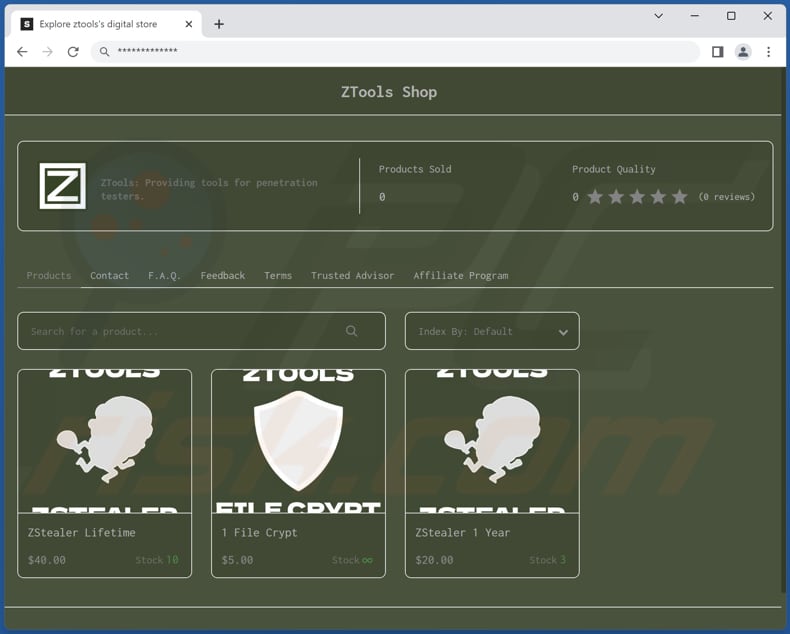
Natychmiastowe automatyczne usunięcie malware:
Ręczne usuwanie zagrożenia może być długim i skomplikowanym procesem, który wymaga zaawansowanych umiejętności obsługi komputera. Combo Cleaner to profesjonalne narzędzie do automatycznego usuwania malware, które jest zalecane do pozbycia się złośliwego oprogramowania. Pobierz je, klikając poniższy przycisk:
POBIERZ Combo CleanerPobierając jakiekolwiek oprogramowanie wyszczególnione na tej stronie zgadzasz się z naszą Polityką prywatności oraz Regulaminem. Aby korzystać z w pełni funkcjonalnego produktu, musisz kupić licencję na Combo Cleaner. Dostępny jest 7-dniowy bezpłatny okres próbny. Combo Cleaner jest własnością i jest zarządzane przez RCS LT, spółkę macierzystą PCRisk.
Szybkie menu:
- Czym jest ZStealer?
- KROK 1. Manualne usuwanie malware ZStealer.
- KROK 2. Sprawdź, czy twój komputer jest czysty.
Jak manualnie usunąć malware?
Ręczne usuwanie malware jest skomplikowanym zadaniem. Zwykle lepiej jest pozwolić programom antywirusowym lub anty-malware zrobić to automatycznie. Aby usunąć to malware zalecamy użycie Combo Cleaner Antivirus dla Windows.
Jeśli chcesz manualnie usunąć malware, pierwszym krokiem jest zidentyfikowanie jego nazwy. Oto przykład podejrzanego programu uruchomionego na komputerze użytkownika:

Jeśli sprawdziłeś listę programów uruchomionych na komputerze, na przykład używając menedżera zadań i zidentyfikowałeś program, który wygląda podejrzanie, powinieneś wykonać te kroki:
 Pobierz program o nazwie Autoruns. Pokazuje on automatycznie uruchamiane aplikacje, rejestr i lokalizacje plików systemowych:
Pobierz program o nazwie Autoruns. Pokazuje on automatycznie uruchamiane aplikacje, rejestr i lokalizacje plików systemowych:

 Uruchom ponownie swój komputer w trybie awaryjnym:
Uruchom ponownie swój komputer w trybie awaryjnym:
Użytkownicy Windows XP i Windows 7: Uruchom komputer w trybie awaryjnym. Kliknij Start, kliknij Zamknij, kliknij Uruchom ponownie, kliknij OK. Podczas procesu uruchamiania komputera naciśnij kilkakrotnie klawisz F8 na klawiaturze, aż zobaczysz menu Opcje zaawansowane systemu Windows, a następnie wybierz z listy opcję Tryb awaryjny z obsługą sieci.

Film pokazujący jak uruchomić system Windows 7 w „Trybie awaryjnym z obsługą sieci":
Użytkownicy Windows 8: Uruchom system Windows 8 w trybie awaryjnym z obsługą sieci — przejdź do ekranu startowego systemu Windows 8, wpisz Zaawansowane, w wynikach wyszukiwania wybierz Ustawienia. Kliknij Zaawansowane opcje uruchamiania, a w otwartym oknie „Ogólne ustawienia komputera" wybierz Zaawansowane uruchamianie.
Kliknij przycisk „Uruchom ponownie teraz". Twój komputer zostanie teraz ponownie uruchomiony w „Zaawansowanym menu opcji uruchamiania". Kliknij przycisk „Rozwiąż problemy", a następnie kliknij przycisk „Opcje zaawansowane". Na ekranie opcji zaawansowanych kliknij „Ustawienia uruchamiania".
Kliknij przycisk „Uruchom ponownie". Twój komputer uruchomi się ponownie na ekranie Ustawienia uruchamiania. Naciśnij klawisz F5, aby uruchomić komputer w trybie awaryjnym z obsługą sieci.

Film pokazujący, jak uruchomić Windows 8 w „Trybie awaryjnym z obsługą sieci":
Użytkownicy Windows 10: Kliknij logo Windows i wybierz ikonę Zasilania. W otwartym menu kliknij „Uruchom ponownie" przytrzymując przycisk „Shift" na klawiaturze. W oknie „Wybierz opcję" kliknij przycisk „Rozwiązywanie problemów", a następnie wybierz opcję „Opcje zaawansowane".
W menu opcji zaawansowanych wybierz „Ustawienia uruchamiania" i kliknij przycisk „Uruchom ponownie". W następnym oknie powinieneś kliknąć przycisk „F5" na klawiaturze. Spowoduje to ponowne uruchomienie systemu operacyjnego w trybie awaryjnym z obsługą sieci.

Film pokazujący jak uruchomić Windows 10 w „Trybie awaryjnym z obsługą sieci":
 Wyodrębnij pobrane archiwum i uruchom plik Autoruns.exe.
Wyodrębnij pobrane archiwum i uruchom plik Autoruns.exe.

 W aplikacji Autoruns kliknij „Opcje” u góry i odznacz opcje „Ukryj puste lokalizacje" oraz „Ukryj wpisy Windows”. Po tej procedurze kliknij ikonę „Odśwież”.
W aplikacji Autoruns kliknij „Opcje” u góry i odznacz opcje „Ukryj puste lokalizacje" oraz „Ukryj wpisy Windows”. Po tej procedurze kliknij ikonę „Odśwież”.

 Sprawdź listę dostarczoną przez aplikację Autoruns i znajdź plik malware, który chcesz usunąć.
Sprawdź listę dostarczoną przez aplikację Autoruns i znajdź plik malware, który chcesz usunąć.
Powinieneś zapisać pełną ścieżkę i nazwę. Zauważ, że niektóre malware ukrywa swoje nazwy procesów pod prawidłowymi nazwami procesów systemu Windows. Na tym etapie bardzo ważne jest, aby unikać usuwania plików systemowych. Po znalezieniu podejrzanego programu, który chcesz usunąć, kliknij prawym przyciskiem myszy jego nazwę i wybierz „Usuń".

Po usunięciu malware za pomocą aplikacji Autoruns (zapewnia to, że malware nie uruchomi się automatycznie przy następnym uruchomieniu systemu), należy wyszukać jego nazwę na komputerze. Przed kontynuowaniem należy włączyć ukryte pliki i foldery. Jeśli znajdziesz plik malware, upewnij się, że go usunąłeś.

Uruchom ponownie komputer w normalnym trybie. Wykonanie poniższych czynności powinno pomóc w usunięciu malware z twojego komputera. Należy pamiętać, że ręczne usuwanie zagrożeń wymaga zaawansowanych umiejętności obsługi komputera. Zaleca się pozostawienie usuwania malware programom antywirusowym i zabezpieczającym przed malware.
Te kroki mogą nie działać w przypadku zaawansowanych infekcji malware. Jak zawsze lepiej jest uniknąć infekcji niż później próbować usunąć malware. Aby zapewnić bezpieczeństwo swojego komputera, należy zainstalować najnowsze aktualizacje systemu operacyjnego i korzystać z oprogramowania antywirusowego. Aby mieć pewność, że twój komputer jest wolny od infekcji malware, zalecamy jego skanowanie za pomocą Combo Cleaner Antivirus dla Windows.
Często zadawane pytania (FAQ)
Mój komputer jest zainfekowany malware ZStealer. Czy trzeba sformatować urządzenie pamięci masowej, aby się go pozbyć?
Formatowanie nie jest konieczne do usunięcia malware ZStealer z komputera. Można to osiągnąć za pomocą oprogramowania antywirusowego.
Jakie są największe problemy, jakie może powodować malware?
Malware może powodować różne problemy dla użytkowników komputerów, w tym między innymi kradzież lub utratę danych, awarie systemu, obniżoną wydajność, nieautoryzowany dostęp do danych osobowych lub kont oraz instalację dodatkowego złośliwego oprogramowania. W niektórych przypadkach złośliwe oprogramowanie może również spowodować nieodwracalne uszkodzenia komponentów sprzętowych.
Jaki jest cel malware ZStealer?
Celem złośliwego oprogramowania ZStealer jest kradzież poufnych informacji z zainfekowanych komputerów, takich jak dane logowania do różnych kont online, portfeli kryptowalutowych i innych danych osobowych.
Jak malware ZStealer przeniknęło do mojego komputera?
Złośliwe oprogramowanie ZStealer może być dystrybuowane za pomocą różnych metod, takich jak załączniki do e-maili, pobrania produktów z niezaufanych źródeł lub fałszywe aktualizacje oprogramowania. Może być również dystrybuowane za pomocą taktyk socjotechnicznych, które nakłaniają ofiarę do uruchomienia malware.
Czy Combo Cleaner ochroni mnie przed złośliwym oprogramowaniem?
Combo Cleaner może zidentyfikować i usunąć większość znanych infekcji malware. Jednak ważne jest, aby pamiętać, że zaawansowane złośliwe oprogramowanie zwykle ukrywa się głęboko w systemie, dlatego konieczne jest wykonanie dokładnego skanowania systemu, aby zapewnić jego całkowite usunięcie.
Udostępnij:

Tomas Meskauskas
Ekspert ds. bezpieczeństwa, profesjonalny analityk złośliwego oprogramowania
Jestem pasjonatem bezpieczeństwa komputerowego i technologii. Posiadam ponad 10-letnie doświadczenie w różnych firmach zajmujących się rozwiązywaniem problemów technicznych i bezpieczeństwem Internetu. Od 2010 roku pracuję jako autor i redaktor Pcrisk. Śledź mnie na Twitter i LinkedIn, aby być na bieżąco z najnowszymi zagrożeniami bezpieczeństwa online.
Portal bezpieczeństwa PCrisk jest prowadzony przez firmę RCS LT.
Połączone siły badaczy bezpieczeństwa pomagają edukować użytkowników komputerów na temat najnowszych zagrożeń bezpieczeństwa w Internecie. Więcej informacji o firmie RCS LT.
Nasze poradniki usuwania malware są bezpłatne. Jednak, jeśli chciałbyś nas wspomóc, prosimy o przesłanie nam dotacji.
Przekaż darowiznęPortal bezpieczeństwa PCrisk jest prowadzony przez firmę RCS LT.
Połączone siły badaczy bezpieczeństwa pomagają edukować użytkowników komputerów na temat najnowszych zagrożeń bezpieczeństwa w Internecie. Więcej informacji o firmie RCS LT.
Nasze poradniki usuwania malware są bezpłatne. Jednak, jeśli chciałbyś nas wspomóc, prosimy o przesłanie nam dotacji.
Przekaż darowiznę
▼ Pokaż dyskusję